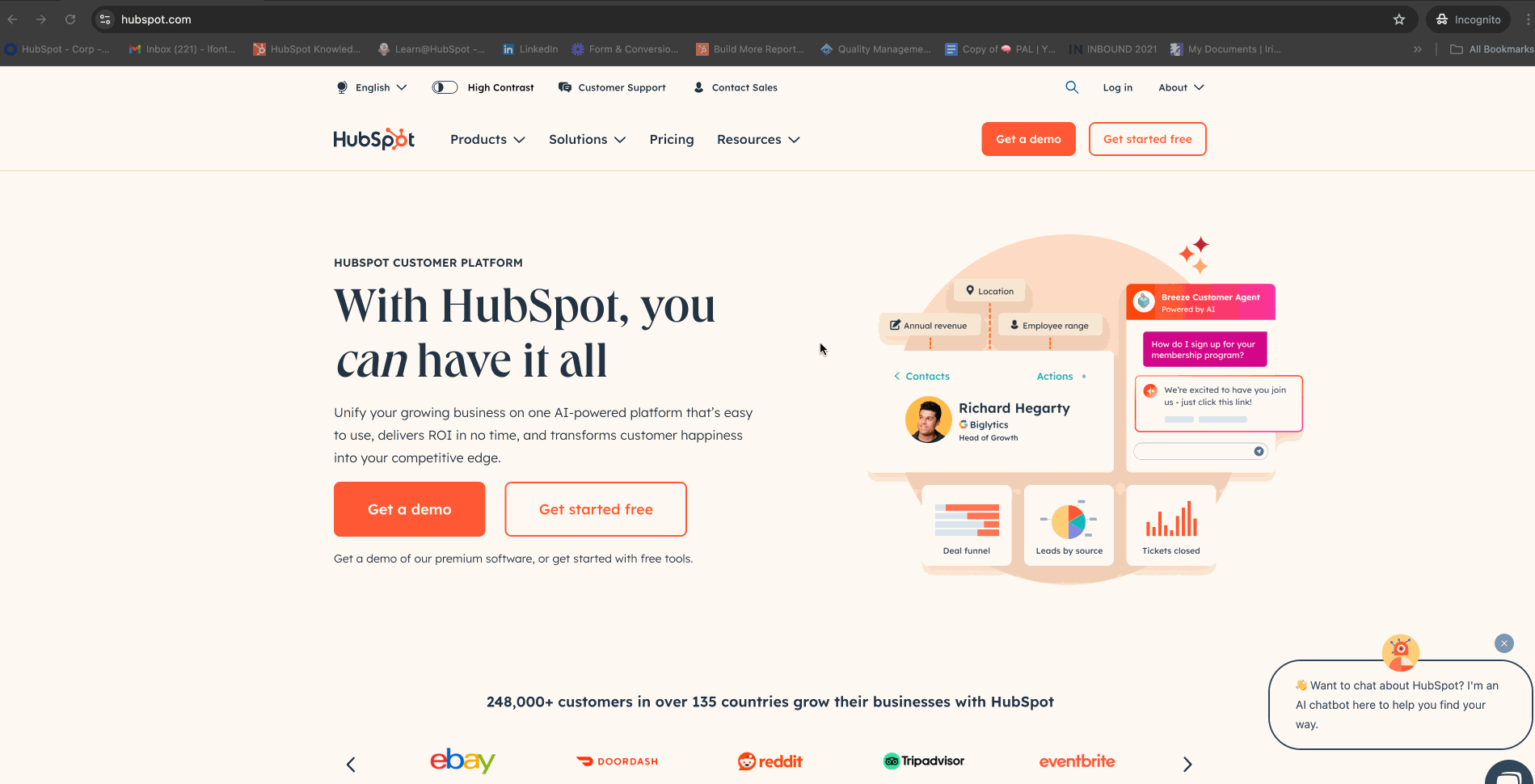- Knowledge base
- Account & Configurazione
- Aiuto e risorse
- Raccogliere un file HAR per la risoluzione dei problemi
Raccogliere un file HAR per la risoluzione dei problemi
Ultimo aggiornamento: 24 novembre 2025
Disponibile con uno qualsiasi dei seguenti abbonamenti, tranne dove indicato:
Per la risoluzione dei problemi tecnici e dei messaggi di errore, il team di assistenza di HubSpot può chiedere all'utente di registrare un file HAR, una traccia o i log della console. Un file HAR cattura l'attività di rete tra il browser e HubSpot, offrendo una visione più approfondita del caricamento del sito web e del trasferimento dei dati. I log della console sono utili per indagare su comportamenti inaspettati in HubSpot senza messaggi di errore. Una traccia, disponibile in Chrome, fornisce un registro dettagliato delle azioni del browser. Fornendo questi file, si forniscono al nostro team di assistenza informazioni preziose per diagnosticare problemi quali il caricamento lento o gli errori. Questo articolo illustra i passaggi per registrare un file HAR in vari browser, una traccia in Chrome e salvare i log della console.
Attenzione: quando si esporta un file HAR, si consiglia di sanificare il file HAR per rimuovere i dati sensibili utilizzando uno strumento di sanificazione HAR o rimuovendo manualmente i dati sensibili in un editor di testo.
Quando utilizzare i file HAR, i registri della console e le tracce
Fornire file HAR, log della console e tracce può aiutare il supporto HubSpot a diagnosticare problemi quali:
- Tempi di caricamento lenti.
- Errori su pagine specifiche.
- Comportamento inaspettato degli strumenti di HubSpot.
Registrazione di un file HAR
I passaggi per registrare un file HAR variano leggermente a seconda del browser utilizzato.
Google Chrome
- In Chrome, navigare nella pagina in cui si verifica il problema.
- Fare clic sull'icona dei tre puntini verticali nell'angolo in alto a destra.
- Spostarsi su Altri strumenti > Strumenti per gli sviluppatori.
- Fare clic sulla scheda Rete.
- Verificare che il pulsante Registra sia rosso. Se è grigio, fare clic per avviare la registrazione.
- Nella parte superiore, selezionare le caselle di controllo Conserva registro e Disattiva cache.
-
- Se il problema si verifica in una finestra pop-up (ad esempio una finestra pop-up di autenticazione), fare clic sull'icona settings settings (Impostazioni) nell'angolo superiore destro della scheda Network (Rete).
- Scorrere fino alla sezione Global e selezionare la casella di controllo Auto-open DevTools for popups.
- Riprodurre il problema riscontrato o ricaricare la pagina in cui si verifica l'errore.
- Una volta riprodotto il problema e caricato tutto il contenuto della scheda Rete, fare clic sull'icona Esporta HAR (sanificato)... (freccia verso il basso) nella barra delle azioni in cima al pannello Rete.
- Salvare il file HAR.
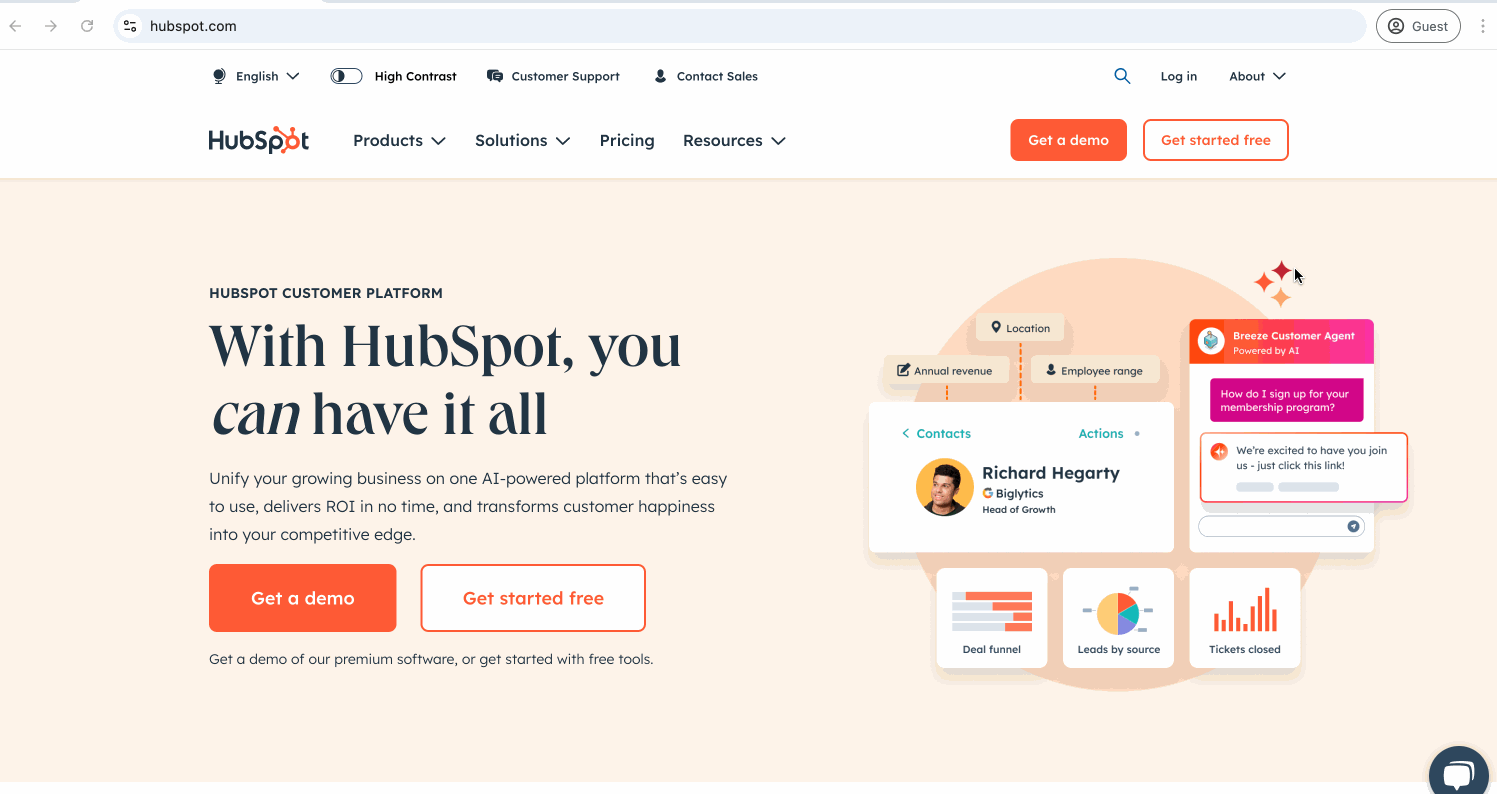
Mozilla Firefox
Nota bene: i file HAR non sono sanificati per impostazione predefinita in Firefox. Si consiglia di sanificare il file HAR per rimuovere i dati sensibili utilizzando uno strumento di sanificazione HAR o rimuovendo manualmente i dati sensibili in un editor di testo.
- In Firefox, navigare nella pagina in cui si verifica il problema.
- Fare clic sull'icona delle tre linee orizzontali nell'angolo in alto a destra.
- Spostarsi su Altri strumenti > Strumenti per sviluppatori web.
- Fare clic sulla scheda Rete.
- Selezionare la casella di controllo Disattiva cache.
- Fare clic sull'icona settings settings nell'angolo superiore destro della scheda Network e fare clic su Persist Logs.
- Fare clic sull'icona del cestino delete a sinistra per rimuovere i registri già visibili nella scheda Rete.
- Riprodurre il problema riscontrato o ricaricare la pagina in cui si verifica l'errore.
- Una volta riprodotto il problema e caricato tutto il contenuto della scheda Rete, fare clic con il pulsante destro del mouse su una delle richieste e selezionare Salva tutto come HAR.
- Salvare il file HAR.

Microsoft Edge
- In Edge, navigare nella pagina in cui si verifica il problema.
- Fare clic sull'icona dei tre puntini orizzontali nell'angolo in alto a destra.
- Passare a Altri strumenti > Strumenti per gli sviluppatori.
- Fare clic sulla scheda Rete.
- Verificare che il pulsante Registra sia rosso. Se è grigio, fare clic per avviare la registrazione.
- Nella parte superiore, selezionare le caselle di controllo Conserva registro e Disattiva cache.
- Riprodurre il problema riscontrato o ricaricare la pagina in cui si verifica l'errore.
- Una volta riprodotto il problema e caricato tutto il contenuto della scheda Rete, fare clic sull'icona Esporta HAR (sanificato)... nella barra delle azioni in alto nel pannello Rete.
- Salvare il file HAR.
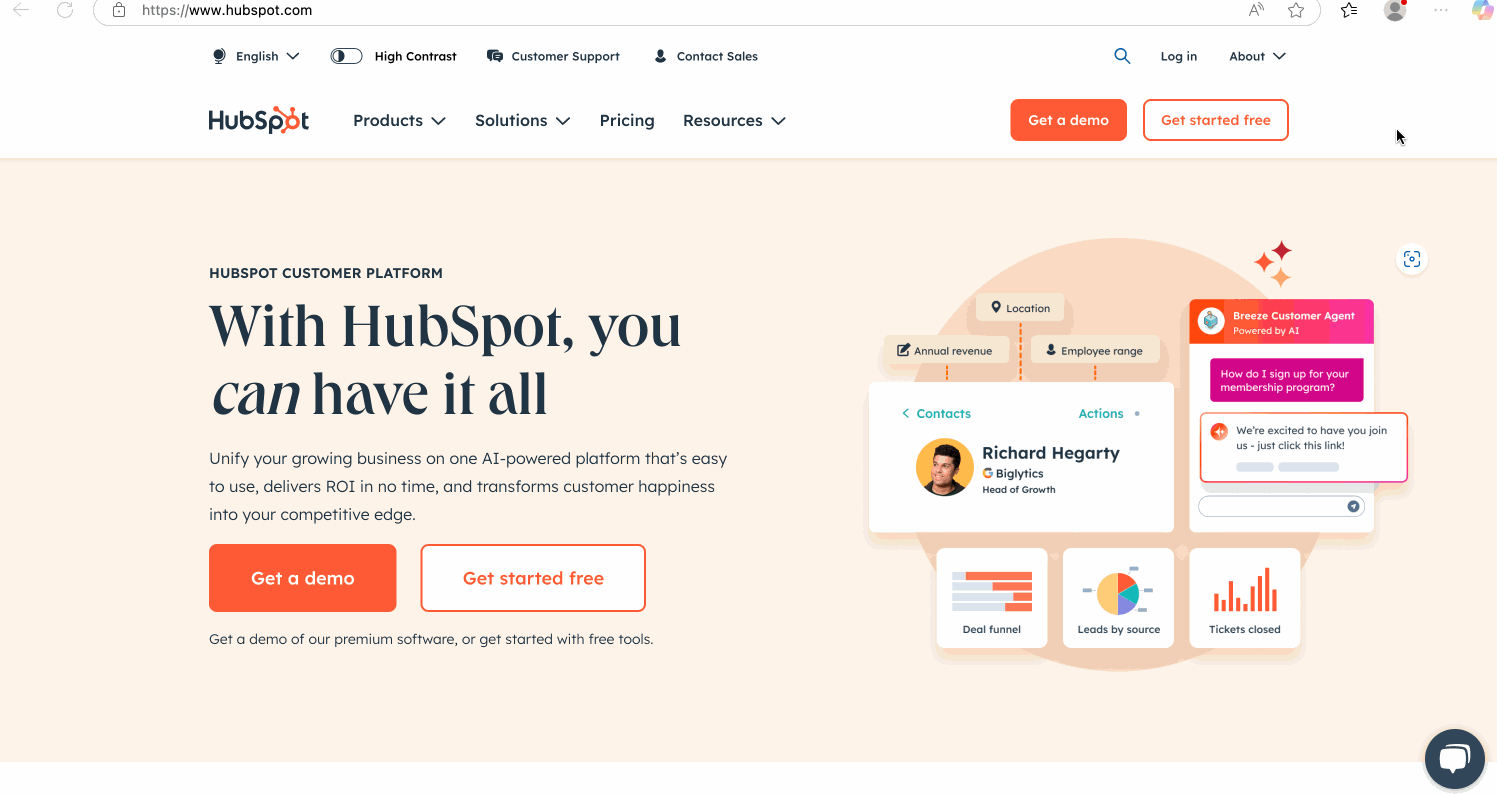
Safari
Nota bene: i file HAR non sono sanificati per impostazione predefinita in Safari. Si consiglia di sanificare il file HAR per rimuovere i dati sensibili utilizzando uno strumento di sanificazione HAR o rimuovendo manualmente i dati sensibili in un editor di testo.
- In Safari, navigare alla pagina in cui si verifica il problema.
- In alto a sinistra, fare clic su Safari > Impostazioni > Avanzate.
- Selezionare la casella di controllo Mostra funzionalità per sviluppatori web.
- Nella barra superiore della pagina, fare clic su Sviluppo > Mostra ispettore web.
- Fare clic sulla scheda Rete.
- Fare clic sull'icona del cestino delete a destra per rimuovere eventuali registri già visibili nella scheda Rete.
- Selezionare la casella di controllo Disabilita cache.
- Riprodurre il problema riscontrato o ricaricare la pagina in cui si verifica l'errore.
- Una volta riprodotto il problema e caricato tutto il contenuto della scheda Rete, fare clic su Esporta.
- Salvare il file HAR.
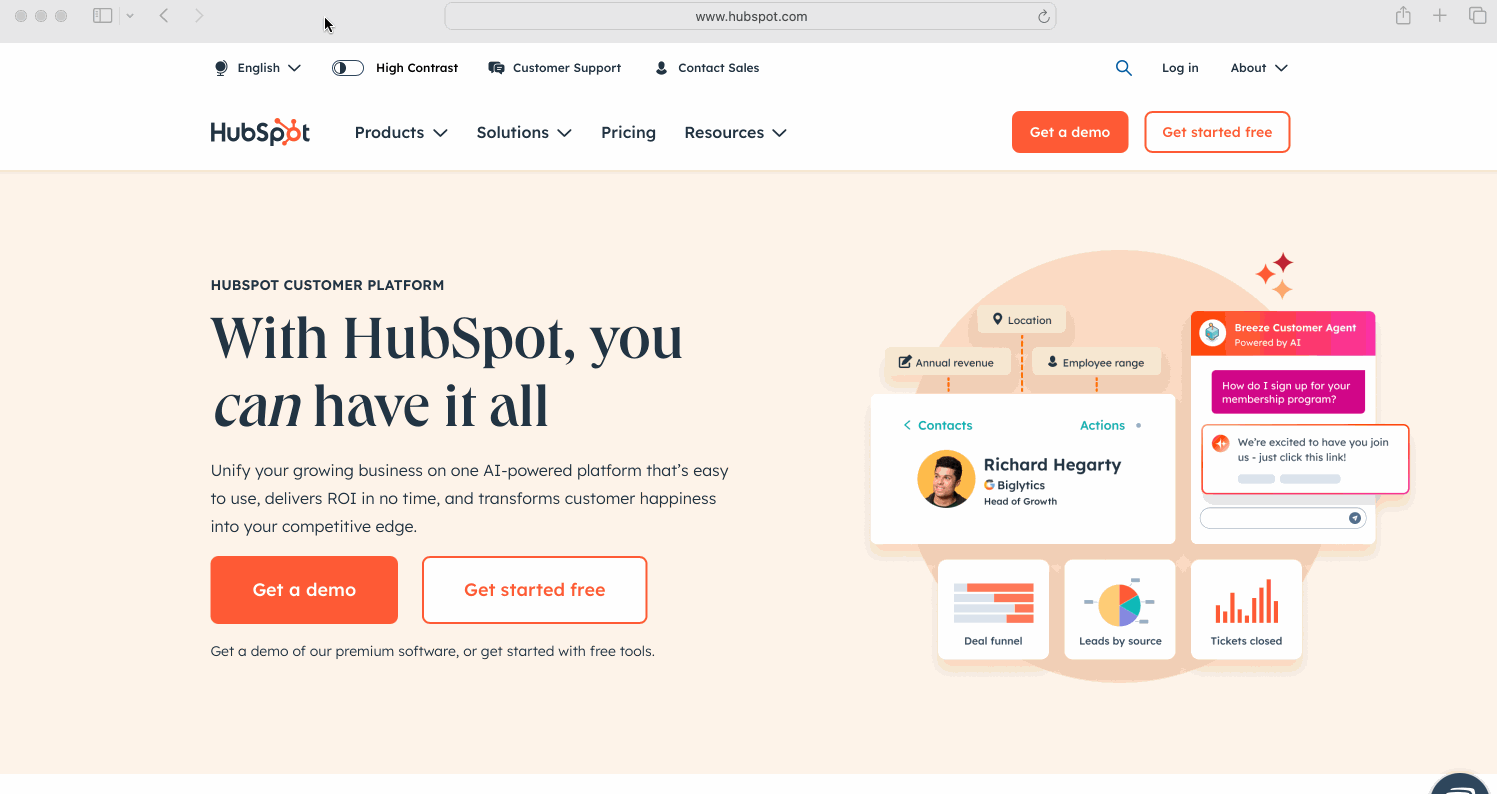
Salvare i registri della console
- Nel browser, navigare alla pagina in cui si verifica il problema.
- Fare clic con il pulsante destro del mouse sulla pagina e fare clic su Ispeziona.
- Fare clic sulla scheda Console.
- Fare clic con il pulsante destro del mouse sui registri della console.
-
- In Google Chrome e Microsoft Edge, fare clic su Salva con nome.
- In Mozilla Firefox, fare clic su Salva tutti i messaggi in un file.
- In Safari, fare clic su Salva selezionati.
- Salvare il file dei log della console.
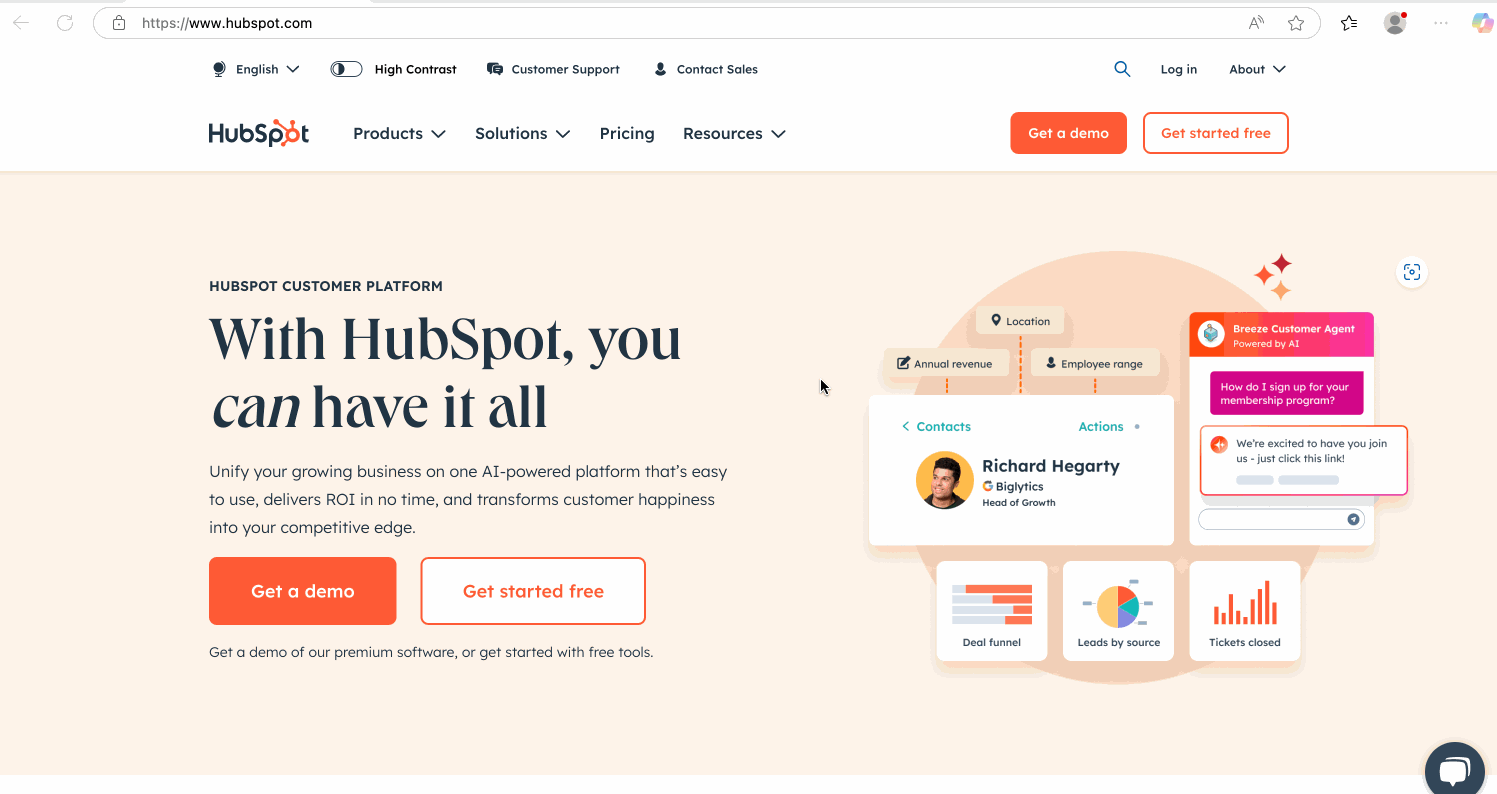
Registrare una traccia (solo Chrome)
- In Chrome, inserire example.com/cdn-cgi/trace nella barra di ricerca e sostituire example.com con il nome del proprio dominio.
- Copiare le informazioni e aggiungerle al ticket di assistenza insieme al file HAR.